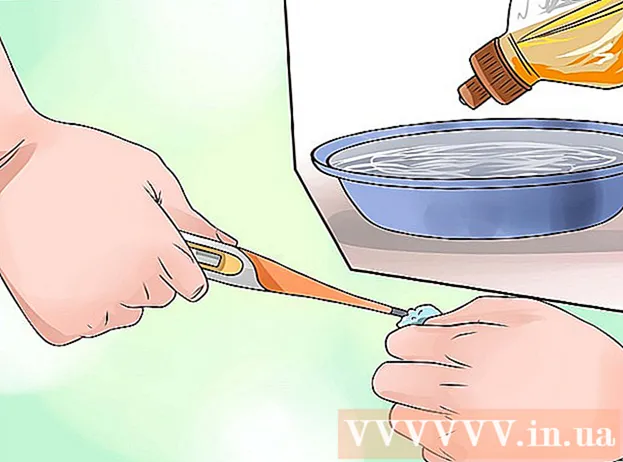రచయిత:
Clyde Lopez
సృష్టి తేదీ:
26 జూలై 2021
నవీకరణ తేదీ:
23 జూన్ 2024

విషయము
ఈ వ్యాసం మీ కంప్యూటర్కు DVD ఫైల్లను MP4 ఫైల్లుగా ఎలా రిప్ చేయాలో చూపుతుంది, కనుక మీరు వాటిని డిస్క్ లేకుండా ప్లే చేయవచ్చు. గుర్తుంచుకోండి, ఇక్కడ వివరించిన చర్యలను వేరొకరి డిస్క్లో చేయడం లేదా MP4 ఫైల్లను పంపిణీ చేయడం చట్టవిరుద్ధం.
దశలు
2 వ పద్ధతి 1: హ్యాండ్బ్రేక్
 1 హ్యాండ్బ్రేక్ డౌన్లోడ్ పేజీని తెరవండి. Https://handbrake.fr/ కి వెళ్లండి. హ్యాండ్బ్రేక్ అనేది విండోస్ మరియు మాకోస్కు మద్దతు ఇచ్చే ఫైల్ కన్వర్టర్ సాఫ్ట్వేర్.
1 హ్యాండ్బ్రేక్ డౌన్లోడ్ పేజీని తెరవండి. Https://handbrake.fr/ కి వెళ్లండి. హ్యాండ్బ్రేక్ అనేది విండోస్ మరియు మాకోస్కు మద్దతు ఇచ్చే ఫైల్ కన్వర్టర్ సాఫ్ట్వేర్. - హ్యాండ్బ్రేక్ విండోస్ మరియు మాకోస్ యొక్క చాలా వెర్షన్లలో పనిచేస్తుంది, కానీ కొన్నిసార్లు మాకోస్ సియెర్రాలో క్రాష్ అవుతుంది.
 2 నొక్కండి హ్యాండ్బ్రేక్ను డౌన్లోడ్ చేయండి (డౌన్లోడ్). పేజీ యొక్క ఎడమ వైపున మీరు ఈ ఎరుపు బటన్ను కనుగొంటారు. హ్యాండ్బ్రేక్ ఇన్స్టాలేషన్ ఫైల్ మీ కంప్యూటర్కు డౌన్లోడ్ అవుతుంది.
2 నొక్కండి హ్యాండ్బ్రేక్ను డౌన్లోడ్ చేయండి (డౌన్లోడ్). పేజీ యొక్క ఎడమ వైపున మీరు ఈ ఎరుపు బటన్ను కనుగొంటారు. హ్యాండ్బ్రేక్ ఇన్స్టాలేషన్ ఫైల్ మీ కంప్యూటర్కు డౌన్లోడ్ అవుతుంది. - మీ బ్రౌజర్ని బట్టి, మీరు ముందుగా డౌన్లోడ్ని నిర్ధారించాలి లేదా డౌన్లోడ్ ఫోల్డర్ని ఎంచుకోవాలి.
- బటన్లో హ్యాండ్బ్రేక్ యొక్క ప్రస్తుత వెర్షన్ వ్రాయబడింది (ఉదాహరణకు, "1.0.7").
 3 డౌన్లోడ్ చేసిన హ్యాండ్బ్రేక్ సెటప్ ఫైల్పై డబుల్ క్లిక్ చేయండి. ఇది పైనాపిల్ చిహ్నంతో గుర్తించబడింది మరియు మీ డౌన్లోడ్ల ఫోల్డర్లో ఉంది.
3 డౌన్లోడ్ చేసిన హ్యాండ్బ్రేక్ సెటప్ ఫైల్పై డబుల్ క్లిక్ చేయండి. ఇది పైనాపిల్ చిహ్నంతో గుర్తించబడింది మరియు మీ డౌన్లోడ్ల ఫోల్డర్లో ఉంది. - మీరు ఇన్స్టాలర్ ఫైల్ను కనుగొనలేకపోతే, స్పాట్లైట్ (Mac) లేదా స్టార్ట్ మెనూ (Windows) లో “హ్యాండ్బ్రేక్” అని టైప్ చేయండి మరియు సెర్చ్ ఫలితాల్లో “హ్యాండ్బ్రేక్” పై క్లిక్ చేయండి.
 4 స్క్రీన్పై సూచనలను అనుసరించండి. హ్యాండ్బ్రేక్ను ఇన్స్టాల్ చేయడానికి:
4 స్క్రీన్పై సూచనలను అనుసరించండి. హ్యాండ్బ్రేక్ను ఇన్స్టాల్ చేయడానికి: - విండోస్ - హ్యాండ్బ్రేక్ను ఇన్స్టాల్ చేయడానికి అనుమతించండి (ప్రాంప్ట్ చేయబడితే) మరియు తదుపరి> నేను అంగీకరిస్తున్నాను> ఇన్స్టాల్> ముగించు క్లిక్ చేయండి.
- Mac - ఇన్స్టాలేషన్ ఫైల్ను తెరిచి, హ్యాండ్బ్రేక్ను అప్లికేషన్స్ ఫోల్డర్కి లాగండి.
 5 మీ కంప్యూటర్లో DVD ని చొప్పించండి. DVD డ్రైవ్ ల్యాప్టాప్ల కుడి వైపు లేదా డెస్క్టాప్ల ముందు భాగంలో ఉంది. డిస్క్ ట్రేని తెరవడానికి, డ్రైవ్ ముందు భాగంలో ఉన్న బటన్ని నొక్కండి.
5 మీ కంప్యూటర్లో DVD ని చొప్పించండి. DVD డ్రైవ్ ల్యాప్టాప్ల కుడి వైపు లేదా డెస్క్టాప్ల ముందు భాగంలో ఉంది. డిస్క్ ట్రేని తెరవడానికి, డ్రైవ్ ముందు భాగంలో ఉన్న బటన్ని నొక్కండి. - కొత్త Mac కంప్యూటర్లలో ఫ్లాపీ డ్రైవ్లు లేవు. ఈ సందర్భంలో, బాహ్య DVD డ్రైవ్ను కొనుగోలు చేయండి (దీని ధర 5,000 రూబిళ్లు).
- మీరు మొదట DVD ని తెరిచిన మీడియా ప్లేయర్ని మూసివేయవలసి ఉంటుంది.
 6 హ్యాండ్బ్రేక్ ప్రారంభించండి. పైనాపిల్ మరియు గాజు చిహ్నంపై క్లిక్ చేయండి.
6 హ్యాండ్బ్రేక్ ప్రారంభించండి. పైనాపిల్ మరియు గాజు చిహ్నంపై క్లిక్ చేయండి. - ఈ చిహ్నం డెస్క్టాప్లో ఎక్కువగా ఉంటుంది. కాకపోతే, స్పాట్లైట్ (మాక్) లేదా స్టార్ట్ మెనూ (విండోస్) ఉపయోగించి హ్యాండ్బ్రేక్ కోసం శోధించండి.
 7 డ్రైవ్ చిహ్నంపై క్లిక్ చేయండి. ఇది DVD లాగా కనిపిస్తుంది మరియు ఫైల్ ట్యాబ్ కింద ఎడమ వైపున ఉంది.
7 డ్రైవ్ చిహ్నంపై క్లిక్ చేయండి. ఇది DVD లాగా కనిపిస్తుంది మరియు ఫైల్ ట్యాబ్ కింద ఎడమ వైపున ఉంది. - చాలా మటుకు, ఇక్కడ మీరు సినిమా టైటిల్ చూస్తారు.
- మీకు డ్రైవ్ ఐకాన్ కనిపించకపోతే, హ్యాండ్బ్రేక్ను రీస్టార్ట్ చేయండి.
 8 మార్పిడి పారామితులను మార్చండి (అవసరమైతే). డిఫాల్ట్గా హ్యాండ్బ్రేక్ ఫైల్లను MP4 ఫార్మాట్కు మారుస్తుంది, అయితే కింది సెట్టింగ్లు ఇలా సెట్ చేయబడ్డాయని నిర్ధారించుకోవడం ఉత్తమం:
8 మార్పిడి పారామితులను మార్చండి (అవసరమైతే). డిఫాల్ట్గా హ్యాండ్బ్రేక్ ఫైల్లను MP4 ఫార్మాట్కు మారుస్తుంది, అయితే కింది సెట్టింగ్లు ఇలా సెట్ చేయబడ్డాయని నిర్ధారించుకోవడం ఉత్తమం: - ఫైల్ ఫార్మాట్ - "కంటైనర్" మెనులో పేజీ మధ్యలో "అవుట్పుట్ సెట్టింగ్లు" విభాగంలో, "MP4" ఎంపికను కనుగొనండి.మెనులో మరొక ఎంపిక ఉంటే, దాన్ని తెరిచి "MP4" ని ఎంచుకోండి.
- ఫైల్ రిజల్యూషన్ - విండో యొక్క కుడి వైపున తగిన రిజల్యూషన్ని ఎంచుకోండి (ఉదాహరణకు, 1080p). ఈ పరామితి ఫైల్ నాణ్యతను సెట్ చేస్తుంది.
 9 నొక్కండి బ్రౌజ్ చేయండి (అవలోకనం). ఫైల్ డెస్టినేషన్ లైన్లో మీరు ఈ ఎంపికను కనుగొంటారు. ఒక విండో తెరవబడుతుంది.
9 నొక్కండి బ్రౌజ్ చేయండి (అవలోకనం). ఫైల్ డెస్టినేషన్ లైన్లో మీరు ఈ ఎంపికను కనుగొంటారు. ఒక విండో తెరవబడుతుంది.  10 MP4 ఫైల్ పంపబడే ఫోల్డర్ను ఎంచుకుని, దాని పేరును నమోదు చేయండి. దీన్ని చేయడానికి, ఎడమ పేన్లో కావలసిన ఫోల్డర్పై క్లిక్ చేసి, ఆపై విండో దిగువన లైన్లో ఫైల్ పేరును నమోదు చేయండి.
10 MP4 ఫైల్ పంపబడే ఫోల్డర్ను ఎంచుకుని, దాని పేరును నమోదు చేయండి. దీన్ని చేయడానికి, ఎడమ పేన్లో కావలసిన ఫోల్డర్పై క్లిక్ చేసి, ఆపై విండో దిగువన లైన్లో ఫైల్ పేరును నమోదు చేయండి.  11 నొక్కండి సేవ్ చేయండి (సేవ్). మీరు విండో దిగువన ఈ ఎంపికను కనుగొంటారు.
11 నొక్కండి సేవ్ చేయండి (సేవ్). మీరు విండో దిగువన ఈ ఎంపికను కనుగొంటారు.  12 నొక్కండి ఎన్కోడ్ ప్రారంభించండి (మార్చడం ప్రారంభించండి). మీరు విండో ఎగువన ఈ బటన్ను కనుగొంటారు. DVD లోని విషయాలు మీ కంప్యూటర్లో పేర్కొన్న ఫోల్డర్కు MP4 ఫైల్లుగా కాపీ చేయబడతాయి. కాపీ చేయడం పూర్తయినప్పుడు, MP4 ఫైల్ని ప్లే చేయడానికి డబుల్ క్లిక్ చేయండి.
12 నొక్కండి ఎన్కోడ్ ప్రారంభించండి (మార్చడం ప్రారంభించండి). మీరు విండో ఎగువన ఈ బటన్ను కనుగొంటారు. DVD లోని విషయాలు మీ కంప్యూటర్లో పేర్కొన్న ఫోల్డర్కు MP4 ఫైల్లుగా కాపీ చేయబడతాయి. కాపీ చేయడం పూర్తయినప్పుడు, MP4 ఫైల్ని ప్లే చేయడానికి డబుల్ క్లిక్ చేయండి.
పద్ధతి 2 లో 2: VLC
 1 VLC మీడియా ప్లేయర్ని ప్రారంభించండి. నారింజ మరియు తెలుపు కోన్ చిహ్నంపై క్లిక్ చేయండి.
1 VLC మీడియా ప్లేయర్ని ప్రారంభించండి. నారింజ మరియు తెలుపు కోన్ చిహ్నంపై క్లిక్ చేయండి. - మీ కంప్యూటర్లో VLC యొక్క తాజా వెర్షన్ ఉందని నిర్ధారించుకోవడానికి, సహాయం (విండో ఎగువన)> అప్డేట్ల కోసం తనిఖీ చేయండి. ఒక అప్డేట్ అందుబాటులో ఉంటే, దాన్ని ఇన్స్టాల్ చేయండి.
- మీ కంప్యూటర్లో VLC మీడియా ప్లేయర్ లేకపోతే, దాన్ని http://www.videolan.org/vlc/index.html నుండి డౌన్లోడ్ చేసుకోండి.
 2 మీ కంప్యూటర్లో DVD ని చొప్పించండి. DVD డ్రైవ్ ల్యాప్టాప్ల కుడి వైపు లేదా డెస్క్టాప్ల ముందు భాగంలో ఉంది.
2 మీ కంప్యూటర్లో DVD ని చొప్పించండి. DVD డ్రైవ్ ల్యాప్టాప్ల కుడి వైపు లేదా డెస్క్టాప్ల ముందు భాగంలో ఉంది. - కొత్త Mac కంప్యూటర్లలో ఫ్లాపీ డ్రైవ్లు లేవు. ఈ సందర్భంలో, బాహ్య DVD డ్రైవ్ను కొనుగోలు చేయండి (దీని ధర 5,000 రూబిళ్లు).
- మీరు మొదట DVD ని తెరిచిన మీడియా ప్లేయర్ని మూసివేయవలసి ఉంటుంది.
 3 మెనుని తెరవండి మీడియా. మీరు దానిని ఎగువ ఎడమ మూలలో కనుగొంటారు.
3 మెనుని తెరవండి మీడియా. మీరు దానిని ఎగువ ఎడమ మూలలో కనుగొంటారు.  4 నొక్కండి డిస్క్ తెరవండి. ఇది మీడియా మెనూ ఎగువన ఉంది.
4 నొక్కండి డిస్క్ తెరవండి. ఇది మీడియా మెనూ ఎగువన ఉంది.  5 నో డిస్క్ మెనూ పక్కన ఉన్న బాక్స్ని చెక్ చేయండి. సోర్స్ విండోలోని డిస్క్ ఎంచుకోండి విభాగంలో మీరు ఈ ఎంపికను కనుగొంటారు.
5 నో డిస్క్ మెనూ పక్కన ఉన్న బాక్స్ని చెక్ చేయండి. సోర్స్ విండోలోని డిస్క్ ఎంచుకోండి విభాగంలో మీరు ఈ ఎంపికను కనుగొంటారు. - మీ కంప్యూటర్లో ఒకటి కంటే ఎక్కువ డ్రైవ్లు ఉంటే, డిస్క్ పరికర మెనుని తెరిచి, సినిమా టైటిల్పై క్లిక్ చేయండి.
 6 పక్కన ఉన్న బాణం చిహ్నాన్ని క్లిక్ చేయండి ప్లే. మీరు విండో దిగువన ఈ ఎంపికను కనుగొంటారు. ఒక మెనూ ఓపెన్ అవుతుంది.
6 పక్కన ఉన్న బాణం చిహ్నాన్ని క్లిక్ చేయండి ప్లే. మీరు విండో దిగువన ఈ ఎంపికను కనుగొంటారు. ఒక మెనూ ఓపెన్ అవుతుంది.  7 దయచేసి ఎంచుకోండి మార్చు మెనూలో.
7 దయచేసి ఎంచుకోండి మార్చు మెనూలో. 8 లక్ష్య ఫైల్ ఫార్మాట్ MP4 అని నిర్ధారించుకోండి. దీన్ని చేయడానికి, విండో మధ్యలో "ప్రొఫైల్" యొక్క కుడి వైపున ఉన్న మెనుని చూడండి
8 లక్ష్య ఫైల్ ఫార్మాట్ MP4 అని నిర్ధారించుకోండి. దీన్ని చేయడానికి, విండో మధ్యలో "ప్రొఫైల్" యొక్క కుడి వైపున ఉన్న మెనుని చూడండి - విండోలో "MP4" ఎంపిక లేనట్లయితే, సూచించిన మెనుని తెరిచి "MP4" ని ఎంచుకోండి.
 9 నొక్కండి అవలోకనం. మీరు దిగువ కుడి మూలలో ఈ బటన్ను కనుగొంటారు.
9 నొక్కండి అవలోకనం. మీరు దిగువ కుడి మూలలో ఈ బటన్ను కనుగొంటారు.  10 తుది ఫైల్ను సేవ్ చేయడానికి ఫోల్డర్ని ఎంచుకోండి. ఎడమ పేన్లో దీన్ని చేయండి.
10 తుది ఫైల్ను సేవ్ చేయడానికి ఫోల్డర్ని ఎంచుకోండి. ఎడమ పేన్లో దీన్ని చేయండి.  11 ఫైల్ను MP4 ఫార్మాట్లో సేవ్ చేయండి. దీన్ని చేయడానికి, విండోలో నమోదు చేయండి ఫైల్ పేరు. mp4ఇక్కడ "ఫైల్ పేరు" కి బదులుగా సినిమా పేరును ప్రత్యామ్నాయం చేయండి.
11 ఫైల్ను MP4 ఫార్మాట్లో సేవ్ చేయండి. దీన్ని చేయడానికి, విండోలో నమోదు చేయండి ఫైల్ పేరు. mp4ఇక్కడ "ఫైల్ పేరు" కి బదులుగా సినిమా పేరును ప్రత్యామ్నాయం చేయండి.  12 నొక్కండి సేవ్ చేయండి. సెట్టింగ్లు సేవ్ చేయబడతాయి.
12 నొక్కండి సేవ్ చేయండి. సెట్టింగ్లు సేవ్ చేయబడతాయి.  13 నొక్కండి ప్రారంభించడానికి. మీరు విండో దిగువన ఈ ఎంపికను కనుగొంటారు. DVD లోని విషయాలు మీ కంప్యూటర్లో పేర్కొన్న ఫోల్డర్కు MP4 ఫైల్లుగా కాపీ చేయబడతాయి.
13 నొక్కండి ప్రారంభించడానికి. మీరు విండో దిగువన ఈ ఎంపికను కనుగొంటారు. DVD లోని విషయాలు మీ కంప్యూటర్లో పేర్కొన్న ఫోల్డర్కు MP4 ఫైల్లుగా కాపీ చేయబడతాయి. - మీ కంప్యూటర్ పనితీరు మరియు డివిడి కంటెంట్ మొత్తం పరిమాణంపై ఆధారపడి కాపీ ప్రక్రియ కొంత సమయం పడుతుంది.
- ప్రోగ్రెస్ బార్లో (VLC విండో దిగువన), కంటెంట్ ఎంత శాతం మార్చబడిందో మీరు పర్యవేక్షించవచ్చు.
 14 గమ్యం ఫైల్పై డబుల్ క్లిక్ చేయండి. ఇది ప్రధాన మీడియా ప్లేయర్లో తెరవబడుతుంది. ఫైల్తో ప్రతిదీ సరిగ్గా ఉందని నిర్ధారించుకోవడానికి, దానిని VLC లో తెరవండి.
14 గమ్యం ఫైల్పై డబుల్ క్లిక్ చేయండి. ఇది ప్రధాన మీడియా ప్లేయర్లో తెరవబడుతుంది. ఫైల్తో ప్రతిదీ సరిగ్గా ఉందని నిర్ధారించుకోవడానికి, దానిని VLC లో తెరవండి.
చిట్కాలు
- మార్చేటప్పుడు, మీ ల్యాప్టాప్ను ఎలక్ట్రికల్ అవుట్లెట్లోకి ప్లగ్ చేసి బ్యాటరీ డ్రెయిన్ అవ్వకుండా నిరోధించండి.
హెచ్చరికలు
- సాధారణంగా, VLC తో మార్చబడిన ఫైల్లు ఇతర మీడియా ప్లేయర్లలో తెరవబడవు.
- ఇతరుల డివిడిల నుండి ఫైల్లను కాపీ చేయడం మరియు / లేదా కాపీ చేసిన ఫైల్లను పంపిణీ చేయడం చట్టవిరుద్ధం.